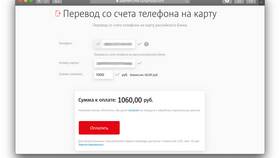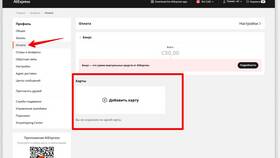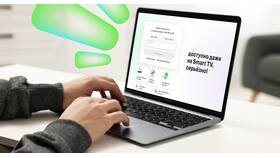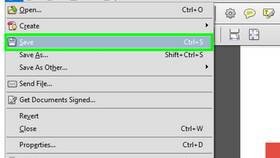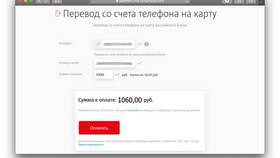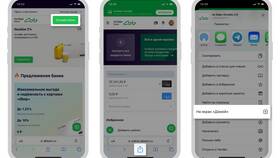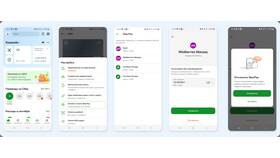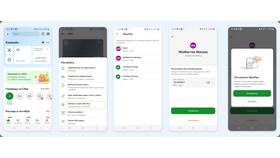Удаление привязанной банковской карты из аккаунта Ozon может потребоваться при смене платежного средства или по соображениям безопасности. Рассмотрим процесс удаления карты на разных устройствах.
Содержание
Способы удаления банковской карты
Через мобильное приложение
- Откройте приложение Ozon на смартфоне
- Перейдите в раздел "Профиль" (иконка человека)
- Выберите пункт "Способы оплаты"
- Найдите нужную карту в списке привязанных
- Нажмите на иконку корзины или "Удалить"
- Подтвердите удаление карты
На сайте через браузер
- Авторизуйтесь на сайте Ozon
- Перейдите в "Личный кабинет" → "Настройки"
- Откройте вкладку "Платежные данные"
- Найдите карту и нажмите "Удалить"
- Подтвердите действие во всплывающем окне
Особенности удаления карты
| Ситуация | Действия |
| Карта используется для подписки | Сначала отмените подписку, затем удаляйте карту |
| Карта выбрана по умолчанию | Назначьте другую карту как основную перед удалением |
| Есть активные заказы | Дождитесь завершения всех платежных операций |
Что происходит после удаления
- Карта исчезает из списка платежных средств
- Все автоплатежи с этой карты прекращаются
- Данные карты полностью удаляются из аккаунта
- При необходимости карту можно добавить снова
Если карта не удаляется
- Проверьте активные подписки и отмените их
- Убедитесь, что нет незавершенных платежей
- Обновите приложение или попробуйте через браузер
- Обратитесь в поддержку Ozon при необходимости
Контакты поддержки
| Способ связи | Контакты |
| Телефон | 8 (800) 234-55-55 |
| Онлайн-чат | В приложении или на сайте |
После удаления карты рекомендуется проверить список платежных средств, чтобы убедиться в успешном завершении операции.